Okno Špeciálne filtre snímok
Snímky môžete zdokonaliť pomocou špeciálnych filtrov.
Okno Špeciálne filtre snímok (Special Image Filters) zobrazíte vykonaním jedného z nasledujúcich krokov.
- V oblasti úprav na obrazovke úprav položiek vyberte používané snímky a kliknite na položku Špeciálne filtre (Special Filters) v dolnej časti obrazovky
- Vyberte jednu alebo viac snímok v režime Deň (Day View) v zobrazení Kalendár (Calendar), v rozšírenom zobrazení Udalosť (Event) v rozšírenom zobrazení Ľudia (People), v zobrazení Neregistrovaní ľudia (Unregistered People) alebo v zobrazení priečinka a kliknite na položku Špeciálne filtre (Special Filters) v dolnej časti obrazovky
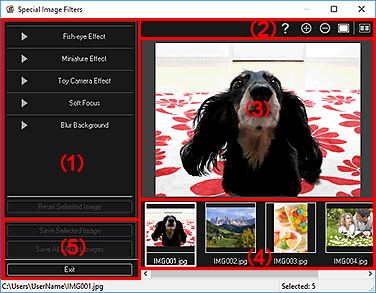
- (1) Oblasť efektov snímok
- (2) Tlačidlá operácií ukážky
- (3) Oblasť ukážky
- (4) Oblasť vybratých snímok
- (5) Tlačidlá operácií
(1) Oblasť efektov snímok
 Poznámka
Poznámka
- Tlačidlá OK a Zrušiť (Cancel) sa zobrazujú iba v prípade, ak je vybratá možnosť Efekt rybieho oka (Fish-eye Effect), Efekt miniatúry (Miniature Effect) alebo Rozmazať pozadie (Blur Background).
- Efekt rybieho oka (Fish-eye Effect)
-
Snímku môžete zdokonaliť tak, aby pripomínala fotografiu vytvorenú pomocou objektívu s veľmi krátkou ohniskovou vzdialenosťou (tzv. rybím okom) zaostrenú na vybratý bod.
Úroveň zdokonalenia môžete upraviť pomocou jazdca.
- Efekt miniatúry (Miniature Effect)
-
Snímku môžete zdokonaliť tak, aby pripomínala fotografiu miniatúrneho modelu (dioráma).
Veľkosť bieleho rámčeka (oblasť, ktorá sa nerozmaže) môžete upraviť pomocou jazdca.
- Hračkársky fotoaparát (Toy Camera Effect)
-
Snímku môžete zdokonaliť tak, aby pripomínala starú fotografiu vytvorenú pomocou hračkárskeho fotoaparátu.
Zdokonalenie sa použije okamžite po presune jazdca, pomocou ktorého upravujete úroveň efektu.
- Jemné zaostrenie (Soft Focus)
-
Celú snímku môžete zdokonaliť miernym rozostrením.
Zdokonalenie sa použije okamžite po presune jazdca, pomocou ktorého upravujete úroveň efektu.
- Rozmazať pozadie (Blur Background)
-
Oblasť mimo výberu môžete rozmazať.
Úroveň zdokonalenia môžete upraviť pomocou jazdca.
- OK
- Použije vybraté zdokonalenie na vybratú snímku.
- Zrušiť (Cancel)
- Zruší naposledy použité zdokonalenie.
- Obnoviť vybratú snímku (Reset Selected Image)
- Obnoví pôvodný nezdokonalený stav snímky.
(2) Tlačidlá operácií ukážky
 Poznámka
Poznámka
- Ikony
 (Zistiť obrys a vybrať oblasť) a
(Zistiť obrys a vybrať oblasť) a  (Zrušiť vybratú oblasť) sa zobrazujú, len ak je vybratá možnosť Rozmazať pozadie (Blur Background).
(Zrušiť vybratú oblasť) sa zobrazujú, len ak je vybratá možnosť Rozmazať pozadie (Blur Background).
 (Zistiť obrys a vybrať oblasť)
(Zistiť obrys a vybrať oblasť)- Môžete určiť oblasť, ktorá sa nerozmaže. Obrys sa zistí automaticky.
 (Zrušiť vybratú oblasť)
(Zrušiť vybratú oblasť)- Odstráni vybratú oblasť.
 (Pomocník)
(Pomocník)- Otvorí túto príručku.

 (Zväčšiť)/(Zmenšiť)
(Zväčšiť)/(Zmenšiť)- Každým kliknutím zväčší alebo zmenší ukážku.
 (Zobrazenie celej snímky)
(Zobrazenie celej snímky)- Prispôsobí ukážku veľkosti oblasti.
 (Zobraziť obrazovku porovnania)
(Zobraziť obrazovku porovnania)-
Zobrazuje okno Porovnanie snímok (Compare Images), v ktorom môžete porovnať pôvodnú snímku a snímku po zdokonalení.
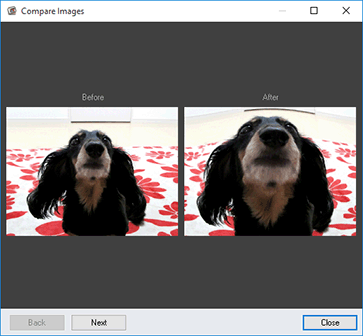
- Predtým (Before)
- Zobrazuje sa snímka pred zdokonalením.
- Potom (After)
- Zobrazuje sa snímka po zdokonalení.
- Späť (Back)/Ďalej (Next)
-
Prepne na predchádzajúcu alebo nasledujúcu snímku.
Táto možnosť nie je dostupná, ak je vybratá iba jedna snímka.
- Zavrieť (Close)
- Zatvorí okno Porovnanie snímok (Compare Images).
(3) Oblasť ukážky
Zobrazuje ukážku zdokonaľovanej snímky.
Na zdokonalených snímkach sa zobrazuje značka  (Zdokonalenie).
(Zdokonalenie).
(4) Oblasť vybratých snímok
Zobrazuje miniatúry snímok, ak bolo pri zobrazení okna Špeciálne filtre snímok (Special Image Filters) vybratých viacero snímok.
Táto oblasť sa nezobrazuje, ak bola pri zobrazení okna Špeciálne filtre (Special Filters) vybratá iba jedna snímka.
Na zdokonalených snímkach sa zobrazuje značka  (Zdokonalenie).
(Zdokonalenie).
 Poznámka
Poznámka
- Táto oblasť sa nezobrazuje, ak bolo na obrazovke úprav položiek vybratých viacero snímok pri zobrazení okna Špeciálne filtre snímok (Special Image Filters). Zobrazí sa iba ukážka poslednej vybratej snímky.
(5) Tlačidlá operácií
- Uložiť vybratú snímku (Save Selected Image)
- Zobrazuje dialógové okno Uložiť, v ktorom môžete uložiť zdokonalenú snímku, ktorá sa zobrazuje v oblasti ukážky.
- Uložiť snímky s filtrom (Save All Filtered Images)
- Zobrazuje dialógové okno Uložiť, v ktorom môžete uložiť všetky zdokonalené snímky v oblasti vybratých snímok.
- Skončiť (Exit)
- Zatvorí dialógové okno Špeciálne filtre snímok (Special Image Filters).

